با راهنماییهایی که در این مقاله خواهید خواند، به تواناییهای پنهان و ناشناخته موجود در اندروید 6.0 مارشمالو دسترسی خواهید داشت. در ادامه، 11 قابلیت پنهان آخرین سیستمعامل موبایل شرکت گوگل را بررسی میکنیم. در این گفتار قصد داریم به قابلیتهای پنهان موجود در نسخه اصلی اندروید 6.0 مارشمالو نگاهی بیندازیم. گفتنی است تمام تصاویر نمایشدادهشده در این متن از دستگاه Nexus 6P گرفته شده است. اگر دستگاهتان اندروید 6.0 مارشمالو را اجرا میکند، اما از پوسته رابط گرافیکی دیگری استفاده میکند، ممکن است مکان بعضی از تنظیمات متفاوت باشد.
1-Google Now on Tap

عجيب است که مهمترین قابلیت جدید گنجاندهشده در مارشمالو را نمیتوان بهسرعت پیدا کرد. Google Now on Tap، ابزار جستوجوی گوگل در اپلیکیشنها است. وقتی داخل اپلیکیشنی هستید، میتوانید دکمه home را نگه دارید تا Now on Tap، این اپلیکیشن را برای اطلاعات مرتبط احتمالی اسکن کند و آن را به شکل کارت نمایش دهد.
شایان ذکر است Now on Tap هنوز مراحل تکمیل را سپری میکند و گاهی به صورت دقیق بسیاری از کلمات کلیدی را شناسایی میکند و در بعضی مواقع دیگر در شناسایی اطلاعات دچار خطا میشود.
2-OK Google آماده به خدمت در تمام صفحات اصلی
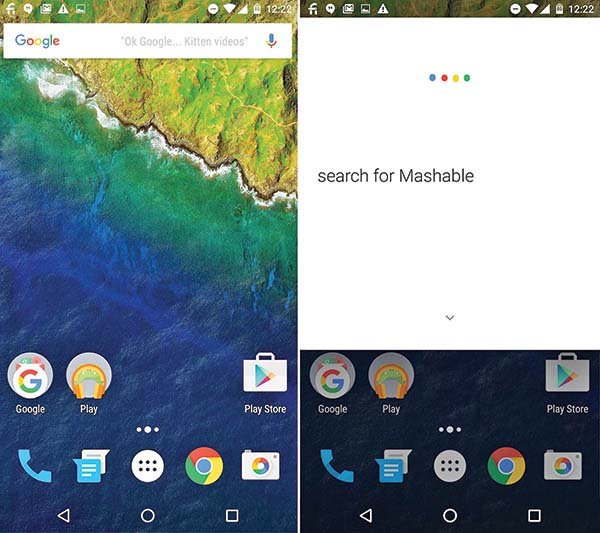
در مارشمالو، نوار جستوجوی گوگل نه فقط در صفحه اصلی اول، بلکه در تمام صفحات home قرار دارد. تا زمانی که صفحه نمایش گوشی شما فعال باشد، میتوانید بگویید "OK Google..." و در ادامه سؤالی کرده یا هر چیزی را جستوجو کنید.
3-File Explorer
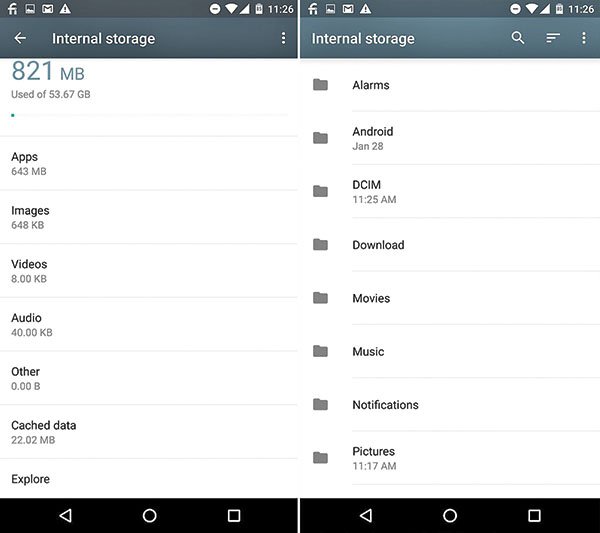
در حال حاضر صدها اپلیکیشن ثالث مدیریت فایل وجود دارد که میتوانید به کمک آنها فایلهای خود را مشاهده و سازماندهی کنید. خوشبختانه، بسیاری از آنها مثل اپلیکیشن مدیریت فایل معروف ES File Explorer و File Manager رایگان و کارآمد هستند.
اپلیکیشن مدیریت فایل داخلی خود مارشمالو به اندازه نمونههای ثالث جامع و کامل نیست، مانند اینکه نمیتوانید فایلهای خود را تغییر نام دهید یا فولدر جدیدی ایجاد کنید، اما بهسادگی نیازهای پایه مثل منتقل کردن، کپی کردن و به اشتراک گذاری فايلها را برطرف میکند و میتوانید بهراحتی به تمام فایلهای خود دسترسی داشته باشید. همچنین میتوانید از طریق نوار جستوجو فایلهای مدنظر خود را پیدا کنید. برای دستیابی به اپلیکیشن مدیریت فایل به Settings > Storage & USB بروید و در انتهای صفحه روی Explore ضربه بزنید.
4-پیغام قفل صفحه

مطمئناً میتوانید برای پیغام صفحه نمایش قفلشده دستگاه خود، هر متنی را که مایل هستید از جملات احساسی تا نقل قولهای ادبی، نمایش دهید؛ اما مفیدتر خواهد بود اگر اطلاعات تماس خود را بهعنوان پیغام صفحه نمایش قفلشده انتخاب کنید تا در صورت گم شدن دستگاه بتوان آن را پیدا کرد.
با قرار دادن شماره تلفنی برای تماس، آدرس ایمیل یا حتی آدرس پستی در صفحه قفلشده، شانس بیشتری خواهید داشت تا فرد یابنده دستگاه بتواند شما را پیدا کند.
برای اضافه کردن پیغام مدنظر خود به قفل صفحه نمایش، به Settings > Security > Lock Screen Message بروید و پیغام خود را تایپ کنید. این پیغام به شکل متن قابل اسکرول ظاهر خواهد شد.
5-Quick Settings و Status bar سفارشیشده
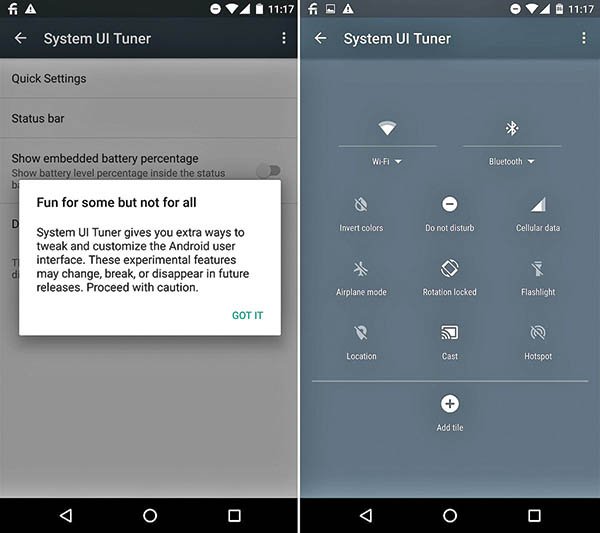
System UI Tuner قابلیتهای آزمایشی را برای دستکاری و سفارشیسازی Android UI از حالت قفلشده خارج میکند. گوگل هشدار میدهد که این قابلیتها ممکن است در نسخههای بعدی تغییر کند و یا حذف شود. بنابراین با در نظر گرفتن این موضوع به کار خود ادامه دهید.
برای فعال كردن System UI Tuner باید با پایین کشیدن نوار وضعیت (status bar) توسط دو انگشت، فهرست Quick Settings را باز کنید. سپس آیکون چرخدنده Settings موجود در سمت راست بالا را برای چند ثانیه نگه دارید و رها کنید.
با این کار اپلیکیشن Settings به همراه پیغامی با متن «Congrats! System UI Tuner has been added to Settings» را باز خواهید کرد. به پایین حرکت کنید و روی System UI Tuner ضربه بزنید. با این کار امکان دسترسی به بخش Quick Settings و Status bar را برای اعمال تغییرات پیدا خواهید کرد. روی Quick Settings ضربه بزنید تا بتوانید آیکونهای میانبر را به سلیقه خود مرتب کنید. با ضربه زدن روی Status bar میتوانید آیکونهایی را که میخواهید در نوار وضعیت نمایش داده شوند، فعال و غیرفعال کنید.
6-درصد وضعیت باطری را در نوار وضعیت نمایش دهید

روشهای مختلفی برای نمایش درصد باطری باقیمانده در تلفن اندروید وجود دارد. آسانترین راه در اندروید مارشمالو این است که نوار وضعیت را با دو انگشت به پایین بکشید. بعد از این کار میزان باطری را بر حسب درصد در بخش Quick Settings مشاهده خواهید کرد. اما اگر میخواهید درصد باطری به طور همیشگی روی آیکون باطری نمایش داده شود، به قسمت System UI Tuner که در بخش قبل به آن اشاره شد بروید و گزینه Show embedded battery percentage را روشن کنید. حالا میتوانید با یک نگاه میزان باطری باقیمانده دستگاه خود را تحت نظر داشته باشید.
7-کنترل هوشمندانهتر میزان صدا
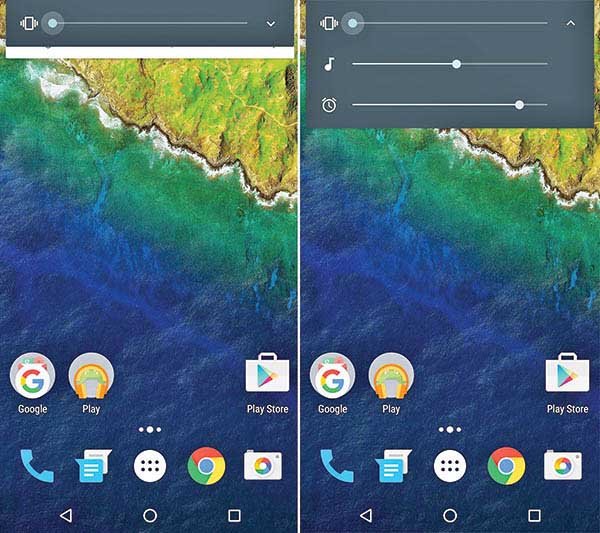
بسیاری از مردم از نحوه کنترل تنظیمات صدا در اندروید آبنبات چوبی رضایت نداشتند. در مارشمالو، گوگل مشکل پیچیدگی کنترل صدا را برطرف کرده است. وقتی دکمههای کم و زیاد کردن صدا را روی تلفن فشار میدهید، لغزندههای جداگانهای را برای تنظیم سطح صدای پیامرسانها، موزیک و تایمر در اختیار دارید. برای دسترسی به لغزندههای بیشتر کافی است روی فلش سمت پایین ضربه بزنید.
8-مدیریت مجوزهای اپلیکیشن
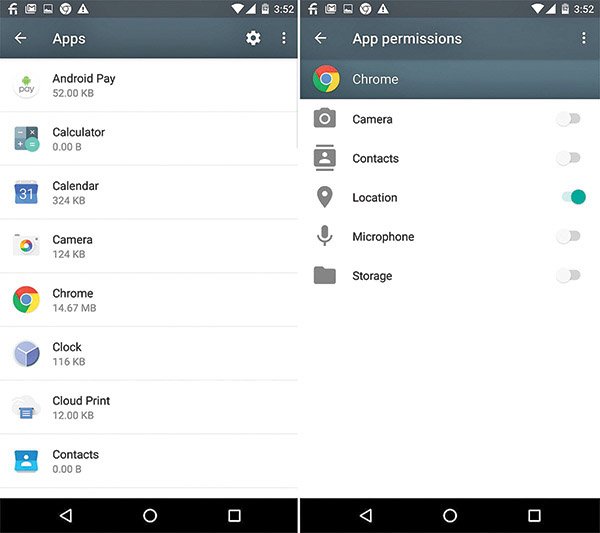
در اندروید مارشمالو امکان مدیریت مجوزهای اپلیکیشن آسانتر شده است. آیا تمایل ندارید برنامه خاصی موقعیت مکانی شما را ذخيره کند یا به میکروفن دستگاهتان دسترسی داشته باشد؟ نگران نباشید! بهراحتی میتوان سطح دسترسی را محدود کرد.
در بخش Settings > Apps > *app name* > Permissions، میتوانید بر اساس هر برنامه تصمیم بگیرید کدام یک اجازه دسترسی به مواردی همچون موقعیت مکانی، دوربين، میکروفن و مانند اینها را داشته باشد.
9-جستوجوی صوتی از طریق صفحه قفل

یکی دیگر از قابلیتهایی که ممکن است بهراحتی فراموش شود، همین موضوع است. در صفحه قفل، یک میانبر برای جستوجوی صوتی گوگل در گوشه سمت چپ پايين تعبیه شده است که قبلاً یک میانبر برای تماس تلفنی در آنجا قرار داشت. آیکون میکروفن را بکشید تا جستوجوی صوتی فعال شود.
10-روشن کردن قابلیت Battery Saver

به لطف اضافه شدن قابلیت Doze (غیرفعال شدن موقت) در اندروید 6.0 مارشمالو، مدیریت مصرف انرژی بهمراتب بهتر از نسخههای قبلی اندروید شده است. همین موضوع باعث میشود با استفاده از سنسورهای تشخیص حرکت و غیرفعال كردن بعضی از تنظیمات و پردازشهای صورتگرفته در پسزمینه، طول عمر باطری افزایش یابد.
میتوانید با روشن کردن قابلیت Battery Saver از طریق بخش Settings > Battery > Battery Saver (در آیکون فهرست گوشه سمت راست بالا) طول عمر باطری را از این هم فراتر ببرید. باید به این نکته نیز توجه کنید که در زمان فعال بودن گزينه Battery Saver، شاهد کاهش میزان عملکرد، ویبره، خدمات مبتنی بر موقعیت مکانی و دادههای موجود در پسزمینه خواهید بود.
11-بازی پنهان Flappy Bird

مثل اندروید 5.0 آبنبات چوبی، در این نسخه از سیستمعامل هم یک بازی Flappy Bird پنهان وجود دارد. برای انجام این بازی به قسمت Settings > About phone بروید و شروع به ضربه زدن روی شماره ورژن اندروید کنید. این کار را ادامه دهید تا آیکون M ظاهر شود. حالا روی آیکون M ضربه بزنید تا تبدیل به یک مارشمالو شود و بعد آن را نگه دارید تا این بازی ظاهر شود.
==============================
شاید به این مقالات هم علاقمند باشید:
ماهنامه شبکه را از کجا تهیه کنیم؟
ماهنامه شبکه را میتوانید از کتابخانههای عمومی سراسر کشور و نیز از دکههای روزنامهفروشی تهیه نمائید.
ثبت اشتراک نسخه کاغذی ماهنامه شبکه
ثبت اشتراک نسخه آنلاین
کتاب الکترونیک +Network راهنمای شبکهها
- برای دانلود تنها کتاب کامل ترجمه فارسی +Network اینجا کلیک کنید.
کتاب الکترونیک دوره مقدماتی آموزش پایتون
- اگر قصد یادگیری برنامهنویسی را دارید ولی هیچ پیشزمینهای ندارید اینجا کلیک کنید.



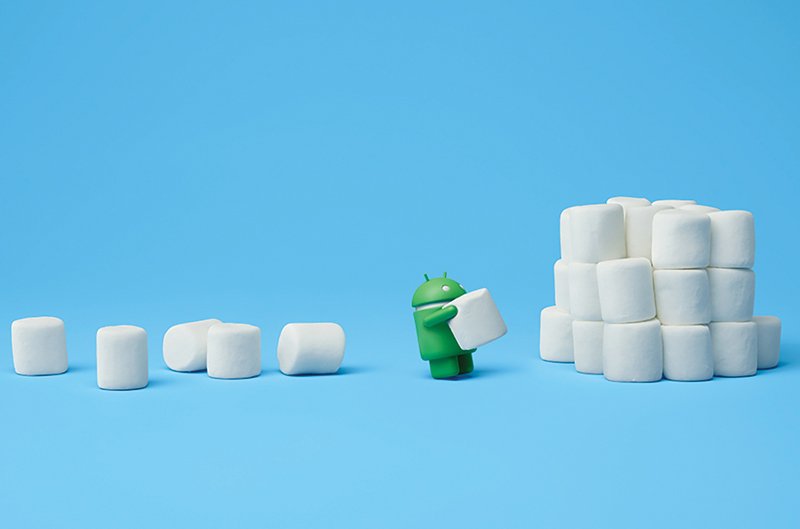









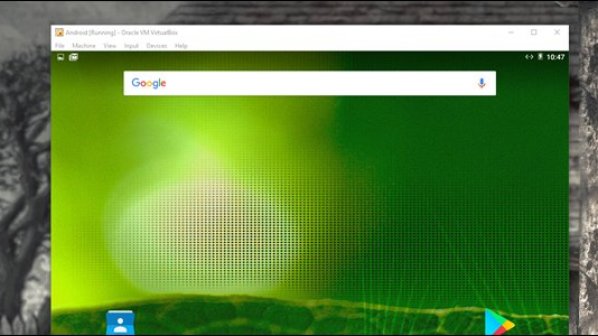
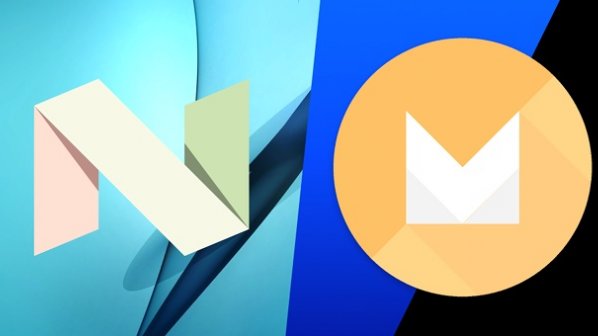




















نظر شما چیست؟